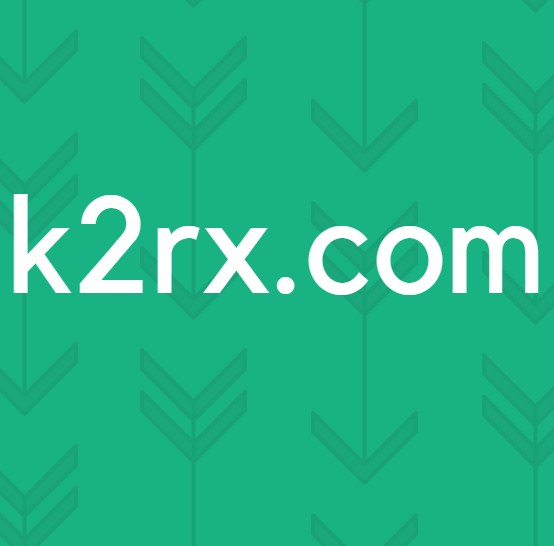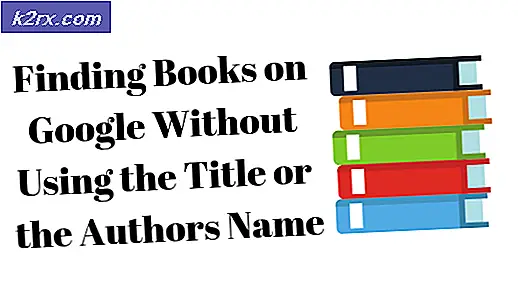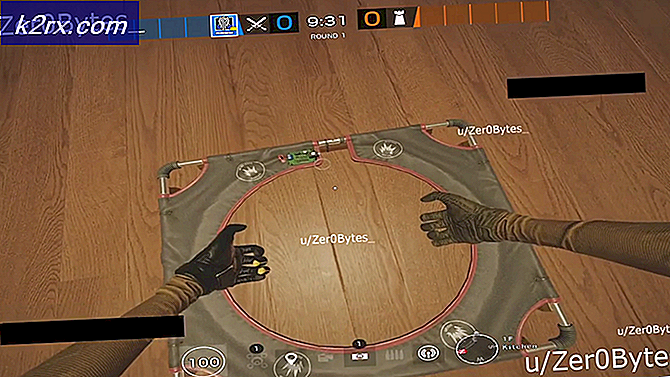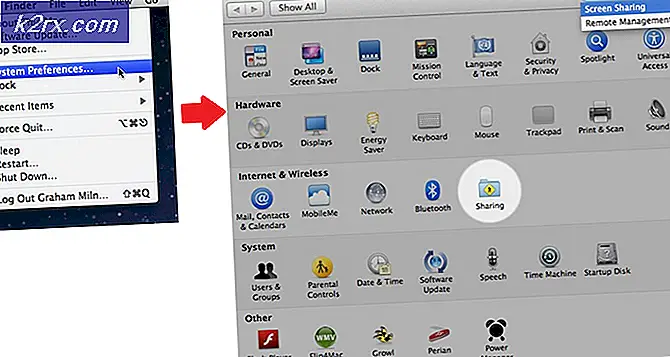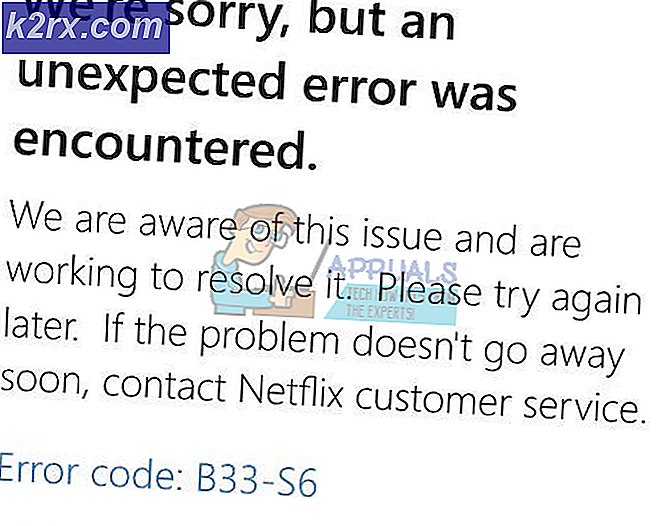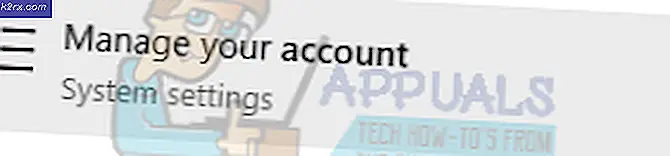GIẢI PHÁP: WiFi / Internet giữ ngắt kết nối trên Windows 10
Windows 10 đi kèm với WiFi Sense, một tính năng được thiết kế để kết nối với mạng WiFi dễ dàng hơn. WiFi Sense tự động làm cho máy tính của bạn thử và kết nối với các mạng WiFi mà nó xác định là các điểm nóng WiFi mở hoặc mạng WiFi mà bạn bè của bạn đang kết nối hoặc đã kết nối trong quá khứ, trong số một vài chức năng khác mà nó cũng thực hiện. Tuy nhiên, trong một số trường hợp, WiFi Sense gây hại nhiều hơn là tốt, ở chỗ nó gây ra sự cố khi máy tính Windows 10 bị ngắt kết nối khỏi mạng Wi-Fi đã kết nối trong vòng vài phút sau khi thiết lập kết nối khả thi, chỉ để thử kết nối với mạng Wi-Fi khác gần đó không chỉ được bảo mật bằng mật khẩu mà còn chưa bao giờ kết nối thành công với trước đó.
Vấn đề này là khá nghiêm trọng vì không ai có thể sống với một máy tính Windows 10 mà giữ ngắt kết nối từ mạng WiFi nó được kết nối với mỗi vài phút. Vâng, may mắn thay, vấn đề này là hoàn toàn có thể sửa chữa được, và tất cả người dùng bị ảnh hưởng cần phải làm để giải quyết vấn đề này là vô hiệu hóa một vài tính năng cụ thể của WiFi Sense. Để khắc phục sự cố này, bạn cần phải:
Mở Menu Bắt đầu .
Nhấp vào Cài đặt .
Nhấp vào Mạng & Internet .
Trong ngăn bên trái của cửa sổ Cài đặt, nhấp vào WiFi .
Mẹo CHUYÊN NGHIỆP: Nếu vấn đề xảy ra với máy tính của bạn hoặc máy tính xách tay / máy tính xách tay, bạn nên thử sử dụng phần mềm Reimage Plus có thể quét các kho lưu trữ và thay thế các tệp bị hỏng và bị thiếu. Điều này làm việc trong hầu hết các trường hợp, nơi vấn đề được bắt nguồn do một tham nhũng hệ thống. Bạn có thể tải xuống Reimage Plus bằng cách nhấp vào đâyTrong ngăn bên phải của cửa sổ, nhấp vào Quản lý cài đặt WiFi .
Cuộn xuống WiFi Sense
Vô hiệu hóa như nhiều tùy chọn sau đây như bạn có thể tìm thấy dưới tiêu đề WiFi Sense :
Kết nối với các điểm nóng mở được đề xuất
Kết nối với các mạng được bạn bè của tôi chia sẻ
Lưu các thay đổi của bạn bằng cách nhấp vào Áp dụng và / hoặc OK / Lưu .
Khi các tính năng được liệt kê ở trên đã bị tắt, WiFi Sense sẽ không còn khiến máy tính của bạn ngắt kết nối khỏi mạng Wi-Fi mà nó đã kết nối để thử và kết nối với một mạng bảo mật bằng mật khẩu khác.
Mẹo CHUYÊN NGHIỆP: Nếu vấn đề xảy ra với máy tính của bạn hoặc máy tính xách tay / máy tính xách tay, bạn nên thử sử dụng phần mềm Reimage Plus có thể quét các kho lưu trữ và thay thế các tệp bị hỏng và bị thiếu. Điều này làm việc trong hầu hết các trường hợp, nơi vấn đề được bắt nguồn do một tham nhũng hệ thống. Bạn có thể tải xuống Reimage Plus bằng cách nhấp vào đây